对于很多使用电脑的朋友来说,也有很多人使用电脑自带的IE浏览器。但是在使用IE浏览器的时候,有时会出现浏览器打不开的情况,那么遇到这样的问题我们应该如何处理呢?今天教大家如何解决IE浏览器打不开的问题。
IE浏览器打不开问题的解决方法:
首先点击开始菜单按钮,找到控制面板,如下图所示。

进入控制面板后,我们在控制面板中找到“程序”并点击打开,如下图所示。
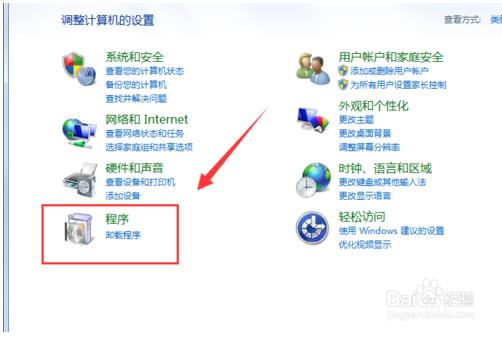
进入后,在程序和功能选项下选择“打开或关闭Windows功能”,如下图。

然后我们在其中找到Internet Explorer 10 项目。个人电脑上安装的版本不同。取消前面的勾选,如下图所示。
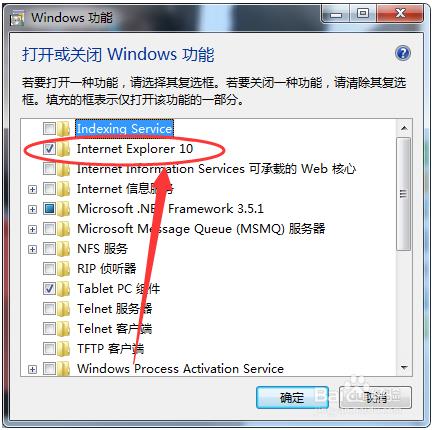
电脑会弹出一个警告窗口,然后我们点击“是”,如下图所示。
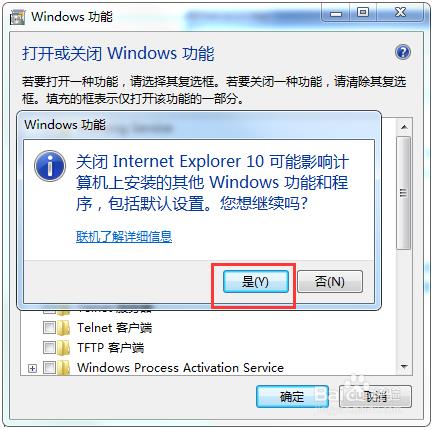
单击“是”后,我们关闭所有窗口。关闭窗口后,我们再次打开,重新勾选Internet Explorer 10,然后点击“确定”,如下图所示。

完成上述步骤后,我们再尝试打开IE。如果提示Internet Explorer已停止工作,如下图所示。

我们再次打开控制面板,选择“网络和Internet”,如下图所示。

进入“网络和Internet”后,再选择“Internet选项”,如下图所示。
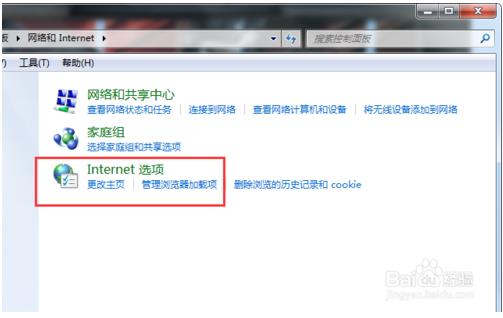
进入“Internet选项”后,再选择“高级”选项卡,如下图;在高级选项卡中选择“重置”选项,如下图所示。


然后我们勾选“删除个性化设置”选项并点击“重置”。
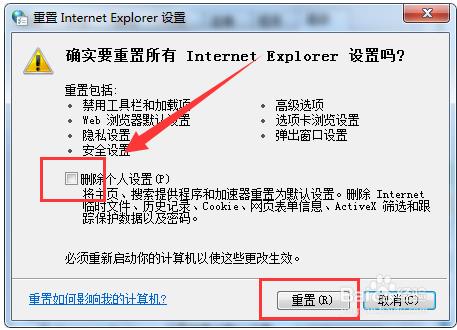
以上就是关于如何解决IE浏览器打不开问题的完整介绍。希望对大家有帮助,谢谢!
IE浏览器推荐下载:Internet Explorer 10正式版








